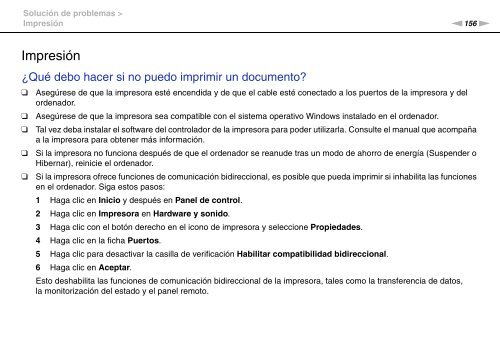Sony VGN-FW46Z - VGN-FW46Z Mode d'emploi Espagnol
Sony VGN-FW46Z - VGN-FW46Z Mode d'emploi Espagnol
Sony VGN-FW46Z - VGN-FW46Z Mode d'emploi Espagnol
Create successful ePaper yourself
Turn your PDF publications into a flip-book with our unique Google optimized e-Paper software.
Solución de problemas ><br />
Impresión<br />
n156<br />
N<br />
Impresión<br />
¿Qué debo hacer si no puedo imprimir un documento?<br />
❑<br />
❑<br />
❑<br />
❑<br />
❑<br />
Asegúrese de que la impresora esté encendida y de que el cable esté conectado a los puertos de la impresora y del<br />
ordenador.<br />
Asegúrese de que la impresora sea compatible con el sistema operativo Windows instalado en el ordenador.<br />
Tal vez deba instalar el software del controlador de la impresora para poder utilizarla. Consulte el manual que acompaña<br />
a la impresora para obtener más información.<br />
Si la impresora no funciona después de que el ordenador se reanude tras un modo de ahorro de energía (Suspender o<br />
Hibernar), reinicie el ordenador.<br />
Si la impresora ofrece funciones de comunicación bidireccional, es posible que pueda imprimir si inhabilita las funciones<br />
en el ordenador. Siga estos pasos:<br />
1 Haga clic en Inicio y después en Panel de control.<br />
2 Haga clic en Impresora en Hardware y sonido.<br />
3 Haga clic con el botón derecho en el icono de impresora y seleccione Propiedades.<br />
4 Haga clic en la ficha Puertos.<br />
5 Haga clic para desactivar la casilla de verificación Habilitar compatibilidad bidireccional.<br />
6 Haga clic en Aceptar.<br />
Esto deshabilita las funciones de comunicación bidireccional de la impresora, tales como la transferencia de datos,<br />
la monitorización del estado y el panel remoto.